

|
|
|
|
|
win11蓝牙耳机无法调节音量怎么办?蓝牙耳机是现在很多用户们都会选择的一款工具,但是也有不少的用户们在询问说蓝牙耳机不能调节音量,那么这要怎么办?下面就让本站来为用户们来仔细的介绍一下win11蓝牙耳机无法调节音量问题解析吧。 win11蓝牙耳机无法调节音量问题解析 方法一: 1、根据用户的反馈,这可能与win11的免提服务有关。 2、我们可以右键开始菜单,打开 设备管理器 。  3、依次展开 声音、视频和游戏控制器 以及 音频输入和输出 设备。 4、将其中带有 handsfree 的设备全部卸载就可以了。 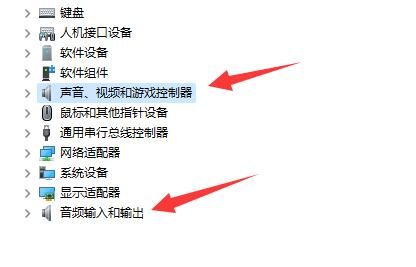 方法二: 1、目前微软通过最新的Realtek音频驱动缓解了这个问题。 2、因此我们可以尝试下载安装一个Realtek音频驱动来解决。  以上就是的全部内容,望能这篇可以帮助您解决问题,能够解决大家的实际问题是软件自学网一直努力的方向和目标。 |
|
|